首先检查WPS表格的计算模式是否设为自动重算,若为手动需切换至自动;随后按F9强制刷新或逐个按Enter确认公式;接着确保单元格格式非文本,应改为常规或数值;再检查公式前有无单引号或空格并删除,保证以=开头;最后尝试将.xls文件另存为.xlsx格式,或复制公式至新建文件测试。
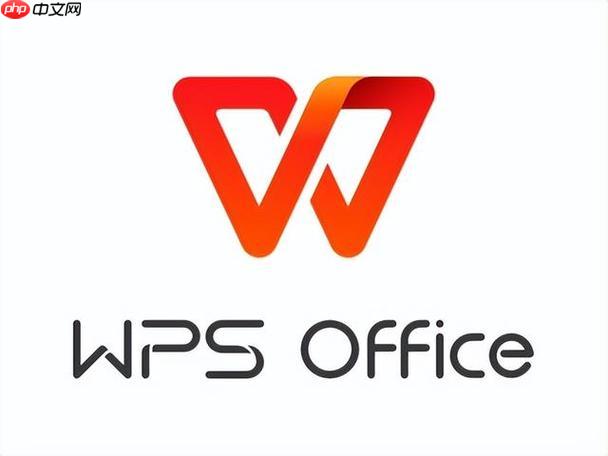
如果您在使用WPS表格时发现公式未自动计算,导致结果显示为公式文本或旧值,可能是由于计算设置被更改或单元格格式异常。以下是排查与修复该问题的详细步骤:
WPS表格提供手动和自动两种计算模式,若设置为手动,则公式不会实时更新。需确认当前模式为自动计算。
1、打开出现公式的WPS表格文件。
2、点击顶部菜单栏的公式选项卡。
3、在计算选项按钮组中,检查是否选择了自动重算。
4、如果当前为“手动重算”,请切换为“自动重算”。
当自动计算已启用但公式仍未更新时,可通过手动触发重新计算来恢复显示正确结果。
1、按下键盘上的F9键,强制WPS对所有公式进行重新计算。
2、观察含有公式的单元格是否更新为计算结果。
3、若部分单元格仍不更新,尝试选中该单元格后按Enter键确认输入。
若单元格格式被设置为“文本”,则输入的公式将被视为普通字符而不执行计算。
1、选中包含公式的单元格或整列。
2、右键选择设置单元格格式。
3、在弹出的对话框中,将格式从“文本”更改为常规或“数值”。
4、重新双击进入每个公式单元格,按Enter键重新输入以触发计算。
公式前存在不可见字符会导致其无法解析,最常见的是开头的单引号或空格。
1、点击公式单元格,在编辑栏中查看公式内容。
2、检查公式最前面是否有'(单引号)或多余空格。
3、若有,请删除这些字符并确保公式以=开头。
4、按Enter保存修改,查看是否恢复正常计算。
某些情况下,文档来自Excel且启用了特殊兼容模式,可能导致WPS无法正确解析公式。
1、检查文档是否以“.xls”格式打开,尝试另存为“.xlsx”格式。
2、点击文件→另存为,选择“WPS表格 (*.xlsx)”格式。
3、关闭当前文件后重新打开,验证公式是否正常计算。
4、若问题依旧,尝试将公式复制到新建的空白表格中测试是否可运行。
以上就是WPS为什么表格公式不计算_WPS公式不计算问题排查与修复的详细内容,更多请关注php中文网其它相关文章!

每个人都需要一台速度更快、更稳定的 PC。随着时间的推移,垃圾文件、旧注册表数据和不必要的后台进程会占用资源并降低性能。幸运的是,许多工具可以让 Windows 保持平稳运行。

Copyright 2014-2025 https://www.php.cn/ All Rights Reserved | php.cn | 湘ICP备2023035733号